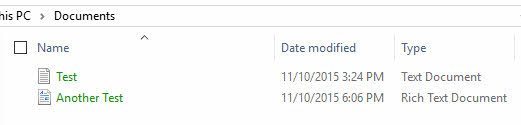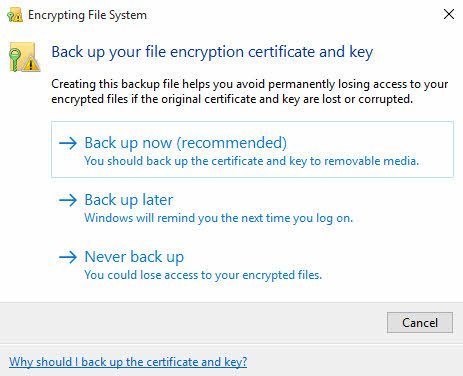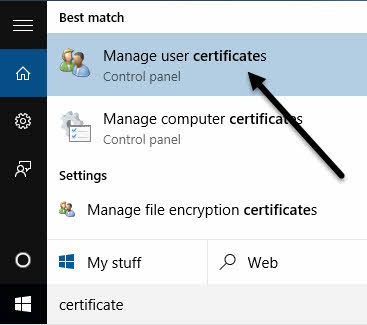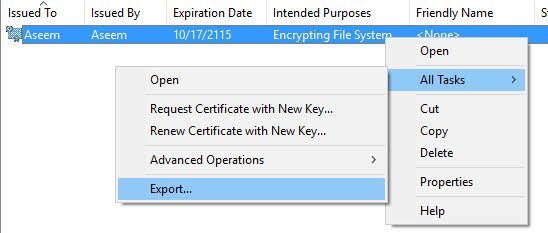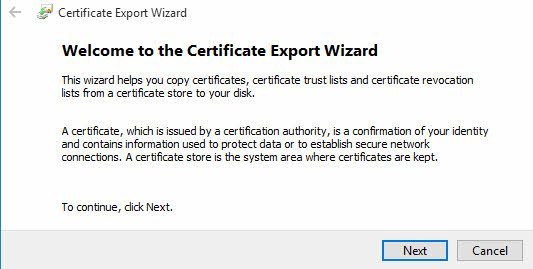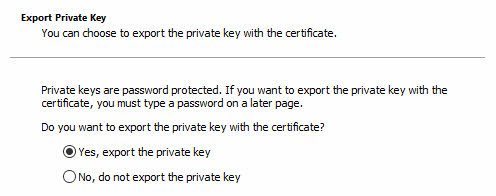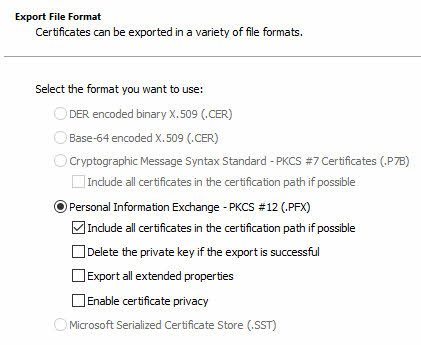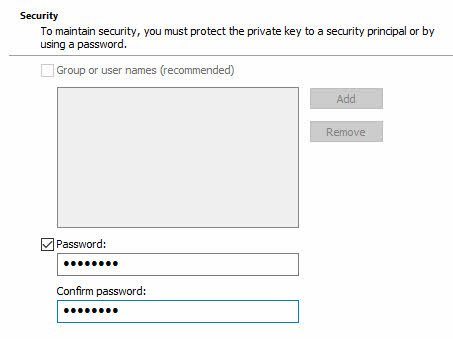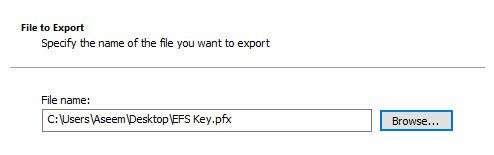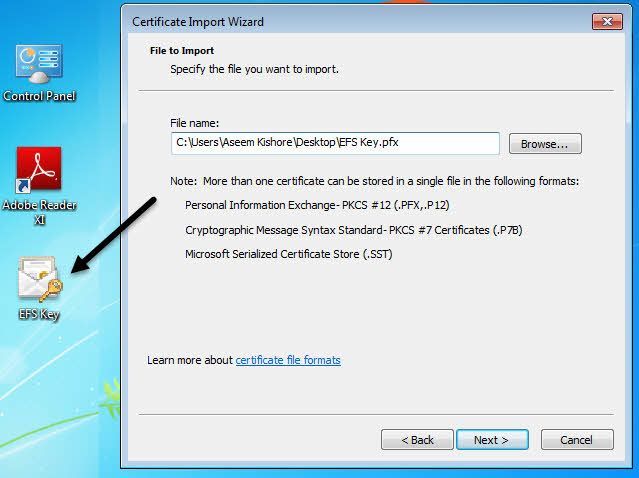Você está tentando abrir alguns arquivos no seu computador que estão criptografados? O Windows geralmente designa nomes de arquivos ou pastas criptografados com a cor verde em vez do texto em preto normal.
Observação:Se você estiver lendo este post procurando informações sobre decodificação arquivos que foram criptografados pelo CryptoLocker, isso não vai ajudar. Você praticamente precisa pagar o resgate e esperar que eles realmente enviem as chaves de criptografia.
Ao criptografar arquivos e pastas, o Windows usará um certificado autogerado que contém chaves usadas para criptografar e criptografar. descriptografar os dados. Ao abrir dados criptografados quando conectado à conta de usuário que gerou o certificado, o processo de descriptografia é transparente e os arquivos são abertos normalmente.
, se outro usuário ou sistema tentar acessar os mesmos arquivos de dados ou se os arquivos forem movidos para outro local, eles não poderão ser abertos a menos que o certificado original esteja instalado.
Em ambos os casos, uma coisa que você precisa lembrar sobre criptografando e descriptografando arquivos no Windows é que você sempre precisa dos certificados / chaves de criptografia. Quando você criptografa um arquivo ou pasta no Windows, as chaves de criptografia são criadas automaticamente e associadas à sua conta de usuário.
No Windows 7 e superior, você receberá uma solicitação para fazer backup da chave de criptografia ( Certificado EFS).
Você deve definitivamente fazer isso imediatamente. Se você não tiver essas chaves de criptografia, não poderá descriptografar os dados. Infelizmente, não há como evitar isso, pois a criptografia é muito forte e não pode ser quebrada com facilidade.
Se você ainda puder acessar o computador em que os dados foram originalmente criptografados, tente exportar o certificado e importá-lo. em uma máquina diferente.
Fazendo backup de certificados EFS
Há algumas maneiras de fazer backup de certificados de criptografia de arquivos e mencionarei-as abaixo. A primeira maneira é clicar em Iniciar e digitar certificado.
Clique em Gerenciar certificados de usuárioe isso abrirá os certificados para o usuário atual. No Windows 7, você também pode digitar certmgr.msce pressionar Enter para abrir o gerenciador de certificados.
Agora expanda Pessoale clique em Certificados. Você deve ver todos os certificados listados no painel direito. Pode haver apenas um, mas se não, os únicos certificados em que você está interessado são aqueles que têm o Sistema de Arquivos com Criptografialistado em Finalidades.
Clique com o botão direito do mouse no certificado, escolha Todas as tarefase clique em Exportar.
Isso abrirá o Assistente para Exportação de Certificados, que é o mesmo lugar que você acessará se clicar em Fazer backup agora (recomendado)quando solicitado pelo Windows.
Na próxima tela, você desejará selecionar Sim, exportar a chave privadajunto com o certificado. Se você não tiver a chave privada, não poderá descriptografar nenhum dos arquivos criptografados.
Na próxima tela, você deve escolher o formato que deseja usar para exportar o certificado. O Intercâmbio de Informações Pessoaisjá deve estar selecionado e você pode deixá-lo apenas com a primeira caixa marcada.
certificado contém uma chave privada, você é obrigado a protegê-lo usando uma senha. Marque a caixa Senhae digite uma senha forte.
Por fim, clique em Navegare escolha um local onde você deseja salvar o arquivo. É altamente recomendável que você não salve o arquivo no próprio computador. Se algo acontecer ao PC, então você perderá a chave junto com ele.
Além disso, dê ao seu arquivo um nome que seja útil para você, mas não super óbvio para os outros o que é. Por exemplo, não nomeie a chave EFS como eu fiz abaixo!
Clique em seguinte e, em seguida, clique em Concluir. Sua chave de criptografia particular agora é salva como um arquivo. Agora você pode pegar este arquivo e importá-lo em qualquer outra máquina Windows. Importar é muito fácil. Tudo o que você precisa fazer é clicar duas vezes no arquivo e abrir o Assistente de Importação de Certificados.
Depois de importar o certificado, você poderá descriptografar todos os arquivos criptografados com esse certificado. Como mencionado anteriormente, se você estiver tentando abrir arquivos criptografados e não tiver mais ou não conseguir encontrar o certificado, esses arquivos desaparecerão.
Alguns programas declaram que podem descriptografar seus arquivos. um preço alto, mas eles nunca funcionaram para mim e é por isso que eu não listei nenhum deles aqui. Se você tiver alguma dúvida, sinta-se à vontade para postar um comentário. Aproveite!